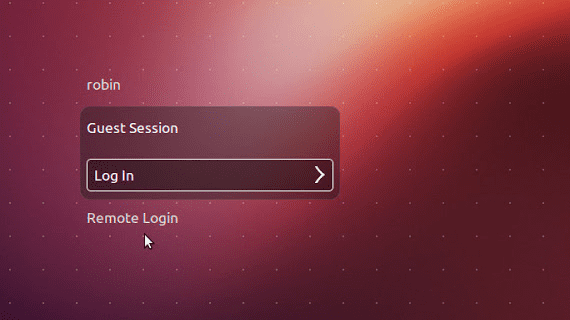
Depuis l'apparition de Windows Messenger 7, Je me souviens que la gestion des applications chargées au démarrage devenait indispensable. Sous Windows, ce processus est relativement simple puisque soit nous le marquons dans les options de l'application, soit nous ouvrons l'outil graphique pour le faire depuis l'interface graphique. Mais, dans Ubuntu Comment ajouter et supprimer des applications du démarrage du système?
Dans Ubuntu contrairement à de nombreuses autres distributions, un tel processus est facile et actuellement sauf pour les bureaux légers, qui ont un processus plus difficile pour mener à bien cette tâche, la gestion se fait à partir d'une application unique ou similaire, donc sachant comment elle est modifiée sur un certain bureau, nous saurons comment le faire sur les autres.
Pour gérer les applications de démarrage, dans Ubuntu il y a l'application "Applications de démarrage"Une fois cliqué, une fenêtre nous chargera comme ça

où ça nous montre les applications chargées au début, comment les supprimer ou les ajouter et éditer celles que nous avons prêtes.
Ajouter et supprimer une application au démarrage du système
Nous ouvrons le programme "Applications de démarrage»Et cliquez sur le bouton Ajouter. Maintenant, une petite fenêtre apparaîtra avec trois champs, comme ceci:
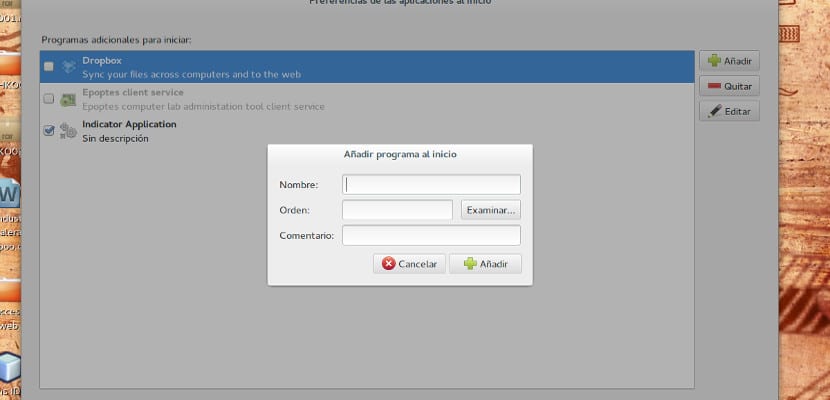
Dans le premier champ, celui du haut, nous écrivons le nom de l'application; Dans le champ central, celui à côté du bouton examiner, nous écrivons l'exécutable pour démarrer le programme, pour les plus novices, c'est similaire à exécuter l'application dans un terminal, vous pouvez également rechercher sur notre disque dur, rappelez-vous lesquels sont toujours dans les dossiers bin, on les trouve presque toujours dans / usr / bin ou usr / sbin. Le champ inférieur doit avoir une description du programme en cours d'exécution.
La bonne chose à propos de cette méthode est que si nous voulons, nous pouvons créer un script, marquez-le avec Nautilus comme fichier exécutable et ajoutez-le au démarrage du système. Le jeu donne, maintenant tout ce dont nous avons besoin est d'imagination Ne penses tu pas?
Bonjour, merci pour l'information, cette configuration fonctionne déjà avec un utilisateur normal, mais comment puis-je la faire fonctionner avec l'utilisateur invité?
Bonjour, j'ai installé Ubuntu 14.04 et cette option n'apparaît pas dans le menu. Existe-t-il un moyen de l'installer?
cela m'est apparu, mais lorsque j'ai installé des ordinateurs de bureau comme mate lubuntu cinammon xbuntu, cette option a cessé d'apparaître et d'autres
Les instructions ne permettent pas à un programme de démarrer au démarrage du système, mais au début de la session. Ce n'est pas la même chose. Et cela ne fonctionne pas pour les applications qui nécessitent sudo (par exemple noip2)
Je veux dire, un m ...
Je ne connais même pas les applications que j'ai, celles qui ont été installées avec Ubuntu
Que penseront les crânes qui font ces choses?
avec la facilité avec laquelle il serait d'ouvrir une fenêtre et de choisir l'application dont vous avez besoin
Je dois faire un script pour créer un raccourci !!!!
chaque fois que j'essaye d'utiliser cette merde, et j'essaye depuis dix ans, je suis exaspéré par la stupidité de ceux qui conçoivent ces choses
quelles applications de démarrage sont nécessaires et lesquelles peuvent être supprimées
Merci! L'enregistreur audio avait été installé pour moi avec cette option de lancement au démarrage. Avec votre aide je l'ai déjà résolu
Bonjour, je suis très nouveau sur LINUX, j'ai Xubuntu 18.04 et je n'ai pas cette application, dans le lien vers des bureaux plus légers, Lubuntu apparaît comme la seule option.
Je vais continuer à enquêter pour voir si je peux trouver des informations pour ma distribution.
Merci beaucoup